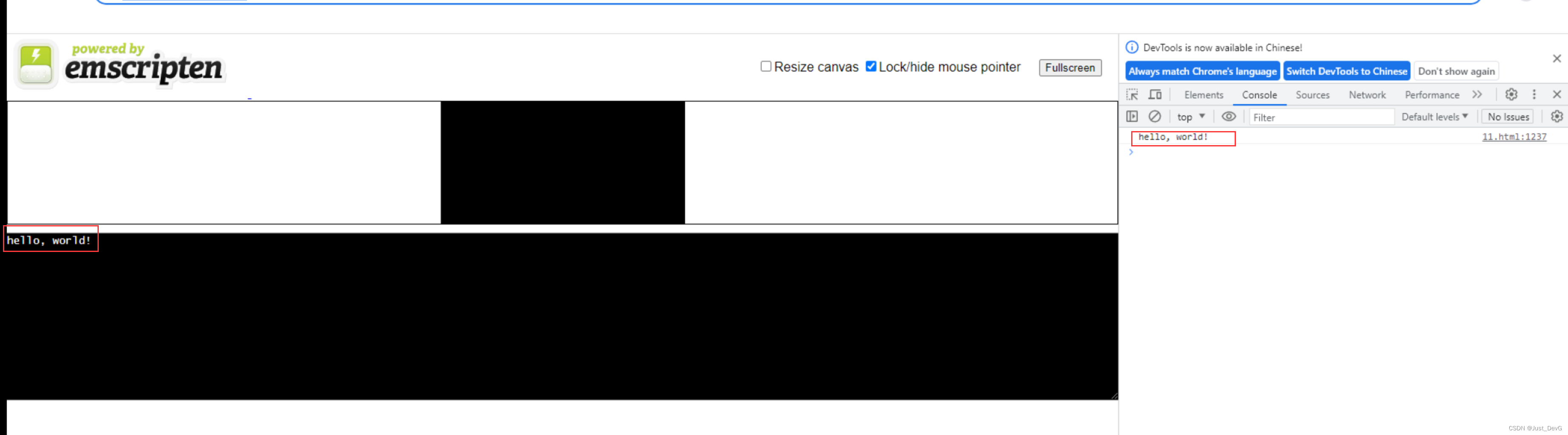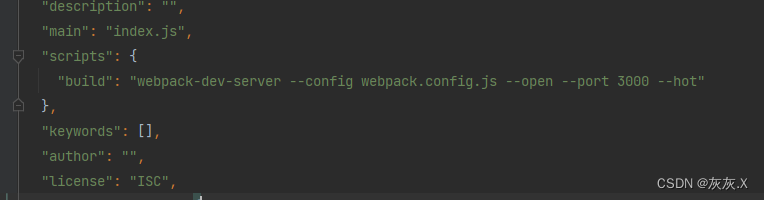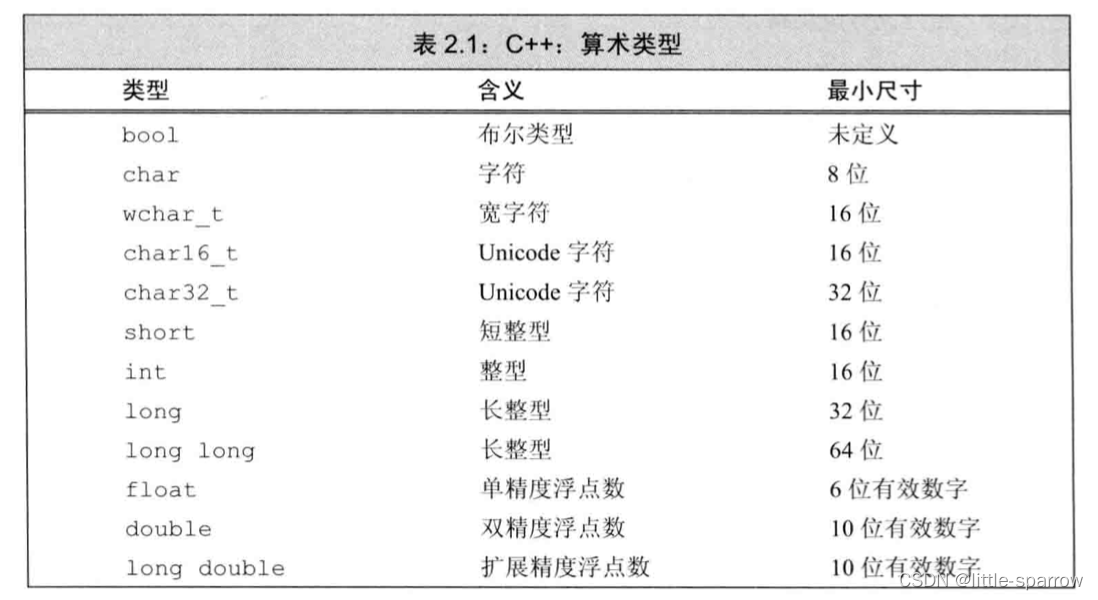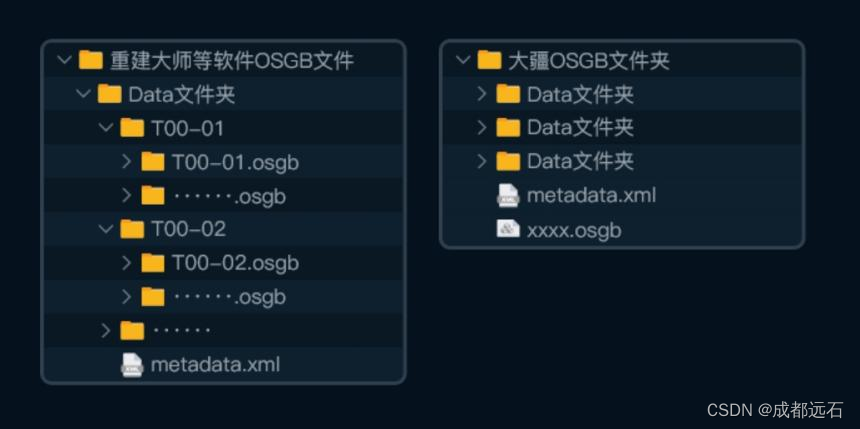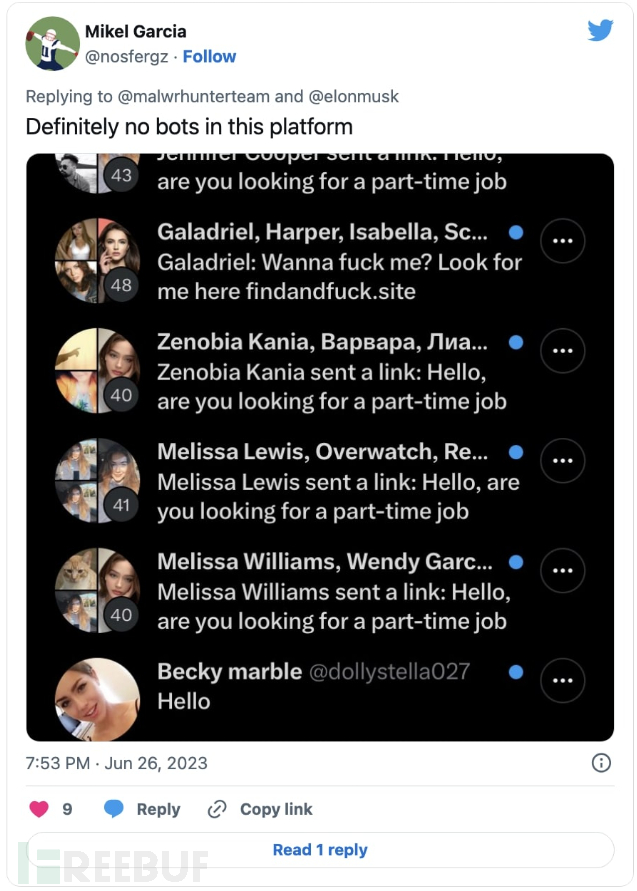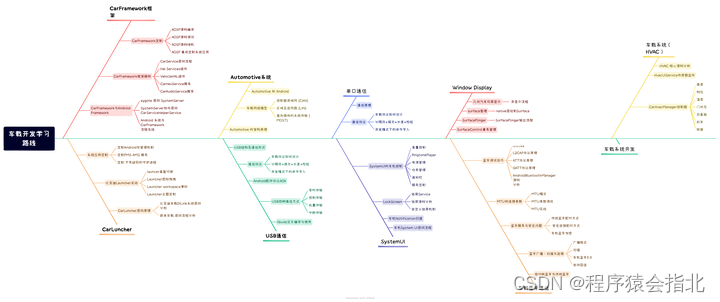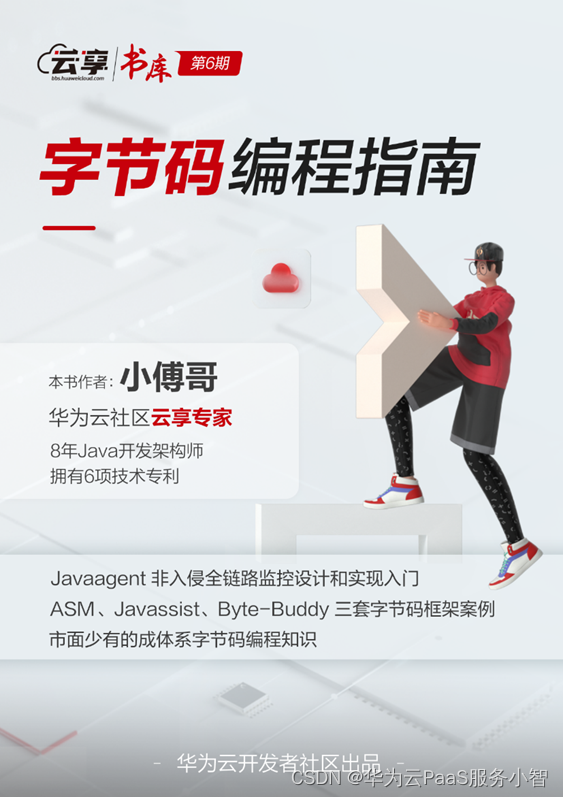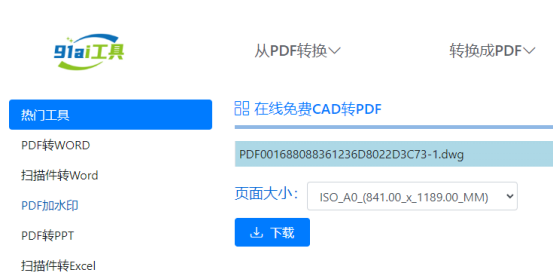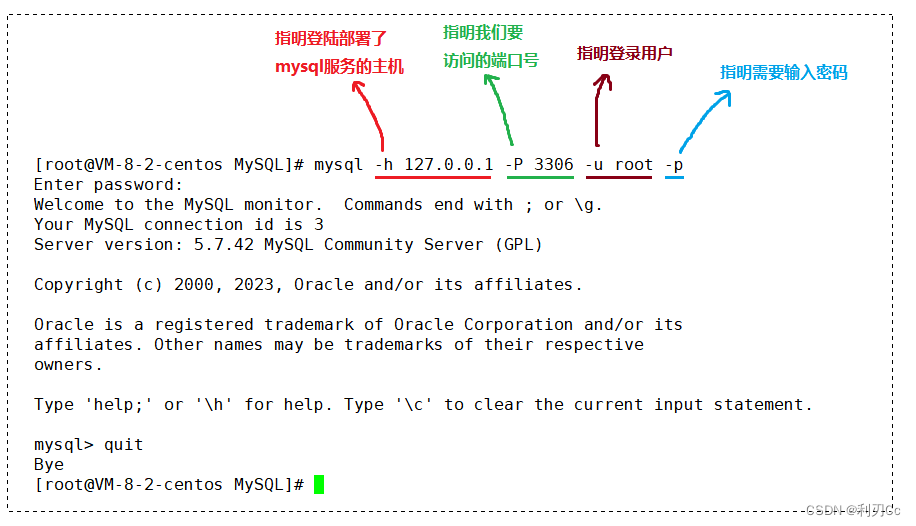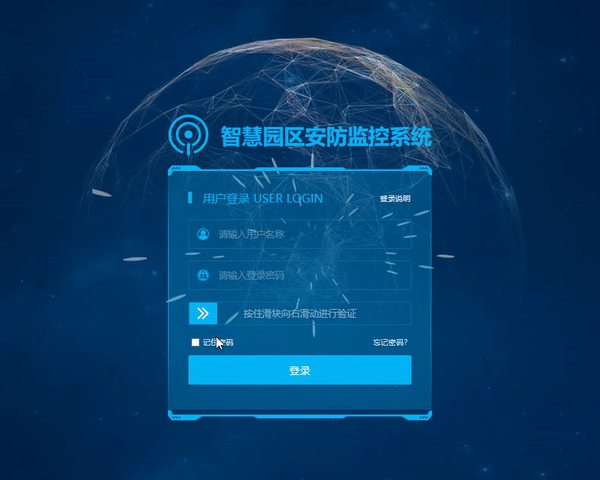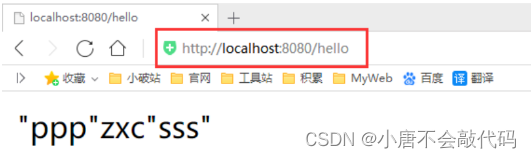在计算机编程的世界中,Python已经成为一门备受欢迎的高级编程语言。它的简洁、易读和功能强大使得它成为众多开发者的首选。但你是否了解Python的由来以及为什么它如此受欢迎呢?在本篇博客中,我们将一起探索Python编程语言的起源和一些相关知识。
Python的起源
Python的诞生可以追溯到上世纪90年代初,由荷兰计算机科学家Guido van Rossum创建。他的目标是设计一种简单易读的编程语言,能够提高程序员的工作效率。于是,Python诞生了。
那么,为什么这门语言被命名为"Python"呢?事实上,这个名字并不是与爬行动物蛇(Python)直接相关。相反,Guido van Rossum在创造Python时受到了他喜爱的电视剧《Monty Python's Flying Circus》的启发。因此,他决定将这门语言命名为Python,以表达他对这个幽默、富有创造力和有趣的编程语言的希望。
Python的特点
Python有许多独特的特点,使它在编程界脱颖而出。以下是一些Python的主要特点:
-
易学易用:Python采用简洁的语法和清晰的代码结构,使得初学者能够快速上手。它的语法风格强调可读性,使得代码更易理解和维护。
-
跨平台性:Python是一种跨平台的编程语言,它可以在多个操作系统上运行,包括Windows、macOS和Linux等。
-
丰富的库和框架:Python拥有庞大且活跃的开源社区,为开发者提供了丰富的库和框架,用于解决各种任务和问题,如数据分析、Web开发、机器学习等。
-
面向对象编程:Python支持面向对象编程(OOP),这意味着你可以使用对象、类和继承等概念来组织和管理代码。
-
广泛应用领域:由于其易用性和功能强大,Python在许多领域得到了广泛应用。它被用于Web开发、科学计算、数据分析、人工智能等诸多领域。
Python的诞生和其独特特点使得它在编程社区中迅速崛起,吸引了越来越多的开发者和公司的关注。它的发展和应用前景非常广阔。
接下来,在我们的博客中,我们将继续介绍Python的基础语法、常用数据类型以及一些简单的编程示例,帮助你开始编写自己的Python程序。
下载Python
可以从Python官方网站下载最新的Python版本。访问 https://www.python.org/downloads/windows/,然后点击"Downloadhttps://www.python.org/downloads/windows/ ,然后点击“Download Python"按钮,选择适合你系统的版本(32位或64位)。如果确定,可以选择默认推荐的版本。
运行安装程序:下载完成后,运行安装程序。在安装向导中,选择"Add Python to PATH"选项,以便将Python添加到系统环境变量中,使得可以在命令行中直接运行Python。接下来,可以按照默认设置继续安装,直到安装完成。
验证Python安装:打开命令提示符(按下Win键,然后输入"cmd",回车),输入"python",回车。如果安装成功,您将看到Python解释器的版本信息。可以尝试输入一些简单的Python代码来验证是否正常工作,比如输入"print('Hello, World!')",然后回车,看看是否输出了"Hello, World!"。

安装集成开发环境(IDE):Python可以通过文本编辑器运行,但使用一个集成开发环境(IDE)可以提供更好的开发体验。有很多可供选择的IDE,这里推荐使用Visual Studio Code(VS Code)或PyCharm。可以从它们的官方网站下载并安装。
下载并安装选择的IDE后,打开它并进行基本设置。
VS Code官方网站:Visual Studio Code - Code Editing. Redefined
PyCharm官方网站:PyCharm: the Python IDE for Professional Developers by JetBrains
这里我下载的是Pycharm
- 在下载页面中,您将看到不同版本的PyCharm可供选择。选择适合您的版本,例如"Community"(社区版)或"Professional"(专业版30天免费)。
- 在相应版本下,选择Windows系统,并点击下载按钮。
- 下载完成后,双击下载的.exe文件,运行安装程序。
- 根据安装向导的指示,选择您希望安装的选项,可以选择安装路径和其他设置。
- 完成安装后,您可以在开始菜单或桌面上找到PyCharm的快捷方式,以便打开该IDE。
Create Desktop Shortcut(创建桌面快捷方式):勾选此选项会在您的桌面上创建一个PyCharm的快捷方式,方便您快速启动PyCharm。
Update Path Variable(更新路径变量):勾选此选项会将PyCharm的可执行文件路径添加到系统的环境变量中。这样,您可以在命令提示符或终端中直接运行"pycharm"命令,而无需输入完整的路径。
Update Context Menu(更新上下文菜单):勾选此选项会将PyCharm添加到文件资源管理器的上下文菜单中。这意味着您可以在文件资源管理器中,右键点击一个Python文件或文件夹,然后选择使用PyCharm打开。
Create Associations(创建关联):勾选此选项会将PyCharm与Python文件关联起来。这意味着您可以双击一个Python文件,系统会自动使用PyCharm打开该文件。
在安装PyCharm时可以根据个人偏好和需求选择勾选哪些选项。如果您经常使用PyCharm,并希望方便地启动和使用它,建议勾选"Create Desktop Shortcut"、"Update Path Variable"和"Update Context Menu"选项。如果您想要通过双击Python文件直接在PyCharm中打开,可以勾选"Create Associations"选项。
另外PyCharm支持第三方中文插件,设置方法:
- 在左上角File中找到Settings,或者右上方的齿轮(设置)
- 点击Plugins
- 搜索框搜索 chinese,然后install 有个'汉'的图标的
- 重启PyCharm
在Python项目中,通常会看到名为
.idea和venv的文件夹。这些文件夹是与特定的集成开发环境(IDE)和虚拟环境相关的。.idea 文件夹通常是由JetBrains开发的一些Python IDE(例如PyCharm、IntelliJ IDEA)创建的。这个文件夹中包含了项目的配置文件、IDE设置以及其他与开发环境相关的文件。这些文件对于项目的开发者来说是有用的,但对于项目的运行和部署来说通常是不必要的。
venv 文件夹是Python的虚拟环境文件夹。虚拟环境是Python中的一个工具,用于创建独立于系统Python环境的隔离的开发环境。
venv文件夹中包含了虚拟环境的相关文件和目录,包括安装的Python解释器、第三方库、脚本等。虚拟环境使得在同一台计算机上的不同项目可以使用不同的Python版本和库,以及保持项目之间的独立性。
首先是打印输出:
Python中的print函数可以用来输出文本或变量的值。
##单引号双引号都可以来表示字符串,这两种引号的使用方式在大多数情况下是等效的,你可以根据个人喜好选择使用哪种。
变量和数据类型:
Python中的变量用于存储数据。你可以为变量赋值,并根据需要更改它们的值。Python支持多种数据类型,如整数(int)、浮点数(float)、字符串(str)等。例如:
数学运算:
Python可以执行各种数学运算,如加法、减法、乘法和除法。例如:
条件语句:
条件语句用于根据条件的真假执行不同的代码块。Python使用缩进来表示代码块。例如:
此处也可以引用到 “input( )” 函数,用于接收用户的输入。它允许你在程序运行时与用户进行交互,并将用户输入的内容存储在一个变量中,以便后续使用。可以简单写一个带input()的条件语句:
循环:
循环可用于重复执行一段代码。Python提供了多种循环方式,如for循环和while循环。
for:循环用于迭代遍历一个可迭代对象(如列表、元组、字符串等)中的元素,让你可以针对每个元素执行相同的操作。
##
fruits是一个包含水果名称的列表。for循环会遍历该列表中的每个元素,并将当前元素赋值给变量fruit。然后,循环体内的代码会执行,打印出当前水果的名称。除了使用
for关键字,Python还提供了range( )函数用于生成一个指定范围的数字序列,常用于for循环中。例如,以下代码展示了如何使用range()函数和for循环打印出数字序列:for i in range(1, 6): print(i)
##
range()函数生成的数字序列不包含结束值,所以在上面的例子中,我们使用range(1, 6)来生成1到5的数字序列。
while循环 用于在给定条件为真时重复执行一段代码,直到条件变为假为止。sum = 0 x = 0 while x<10: x += 1 sum += x print(sum)
在Python中缩进是非常重要的,它用于表示代码块的层次结构和逻辑关系。例如:
sum = 0 x = 0 while x<10: x += 1 sum += x print(sum)
在上面‘条件语句’识别输入的数是否是正数中,如果输入的是英文字母,则会报错:
可以使用while循环进行识别是否是个数字:
while True: x = input("请输入一个整数: ") try: x = int(x) break # 输入成功,跳出循环 except ValueError: print("输入的不是有效的整数,请重新输入数字") if x > 0: print("这个数是正数") elif x < 0: print("这个数是负数") else: print("这个数是零")在上面的代码中,使用了一个while true 死循环,这意味着会一直循环直到用户输入一个有效的整数。
try是一个异常处理语句,用于捕获可能出现异常的代码块,并在出现异常时执行相应的处理代码。异常处理是一种增加程序稳定性的方式,它允许程序在出现错误时,不会直接终止运行,而是给予开发者处理错误的机会。基本语法:try: # 可能会出现异常的代码块 可能引发异常的代码 except 异常类型1: # 处理异常类型1的代码 处理异常类型1的逻辑 except 异常类型2: # 处理异常类型2的代码 处理异常类型2的逻辑 ... else: # 如果没有异常发生,执行else中的代码 没有异常时的逻辑 finally: # 无论是否发生异常,最终都会执行finally中的代码 最终逻辑在每次循环中,尝试将用户输入的内容转换为整数int。如果转换成功,使用
break语句跳出循环并继续执行后续代码。如果转换失败,即用户输入的不是有效的整数,我们打印出错误提示,并继续下一次循环要求重新输入。这样,当用户输入字母或其他无法转换为整数的内容时,程序会不断要求用户重新输入,直到输入一个有效的整数。

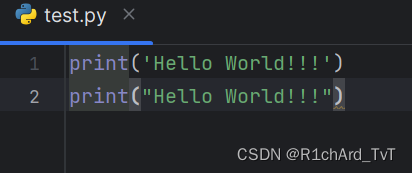
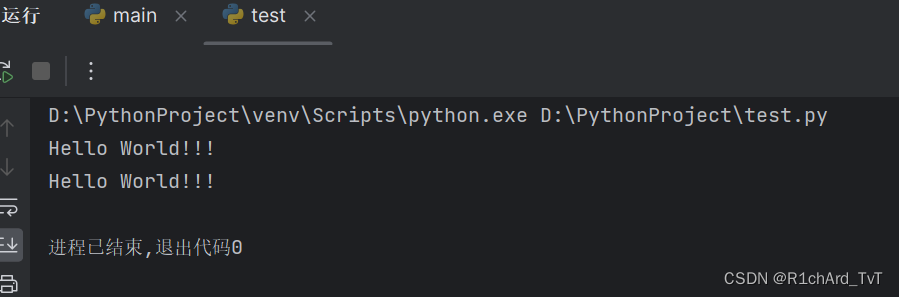
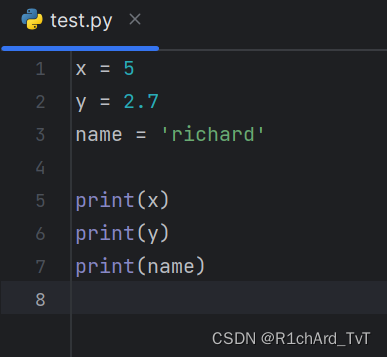
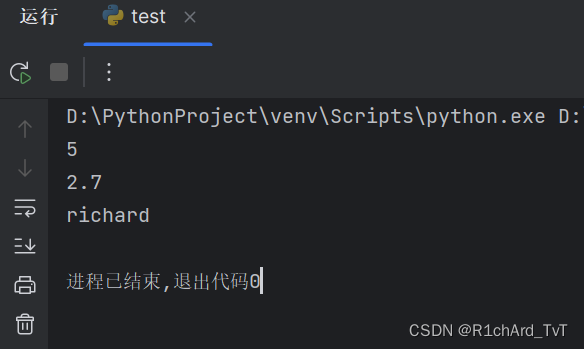
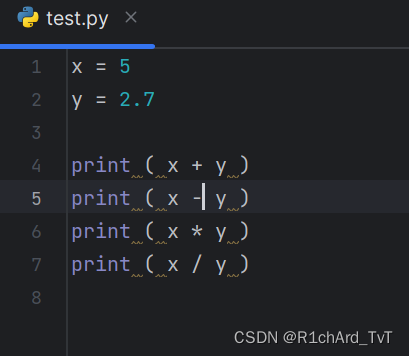
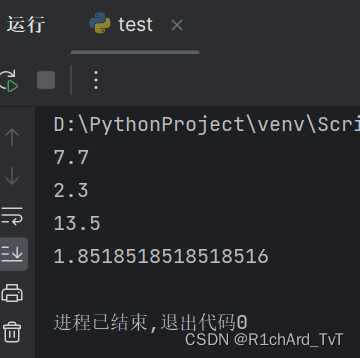
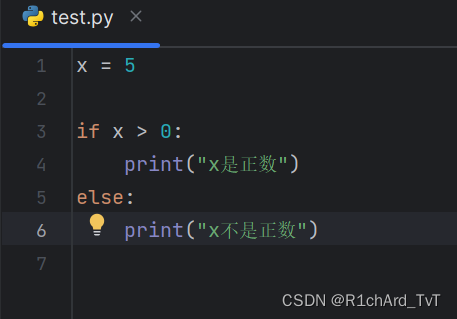
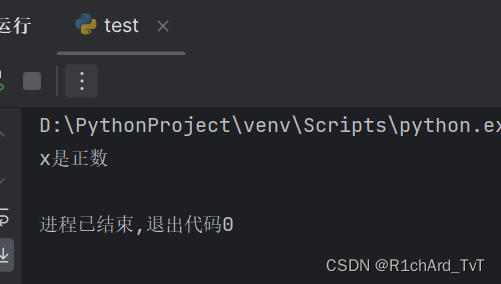
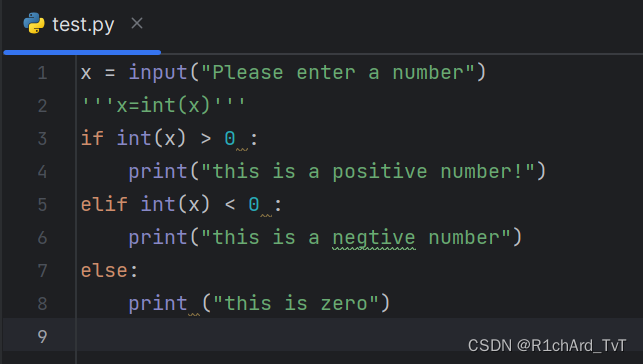
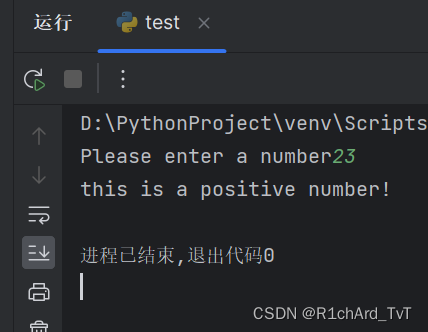

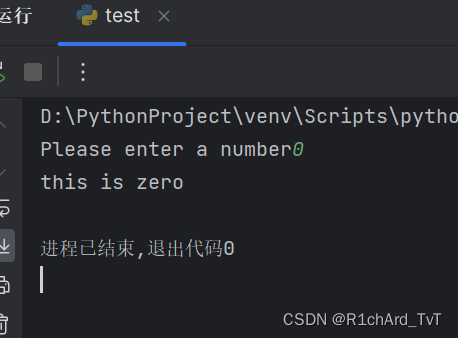
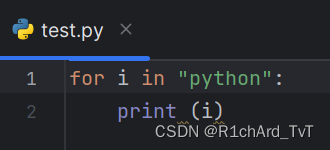
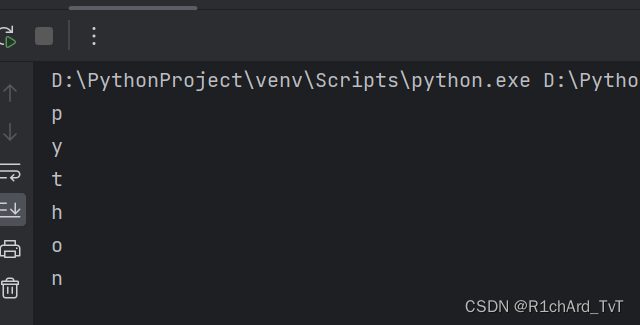
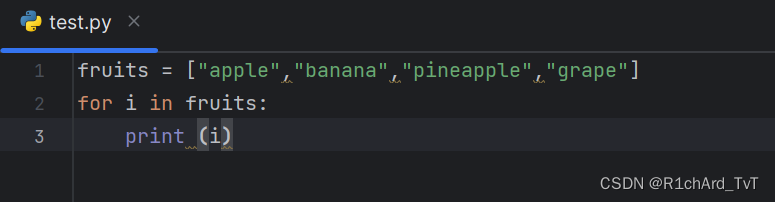
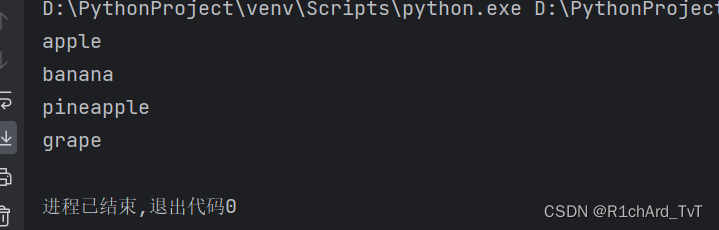

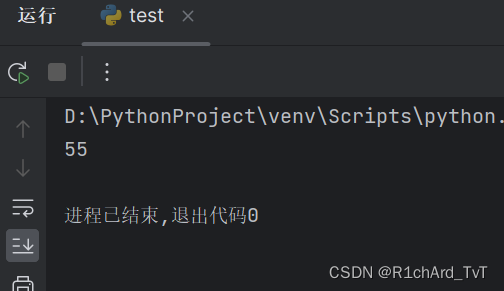
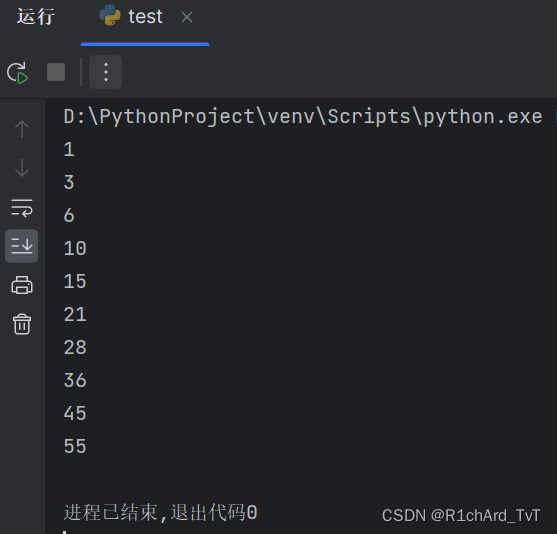
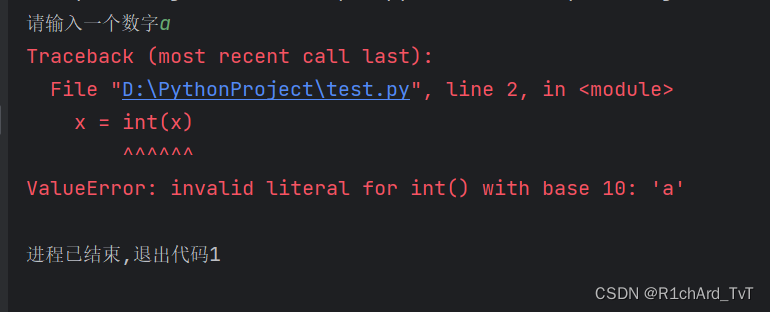
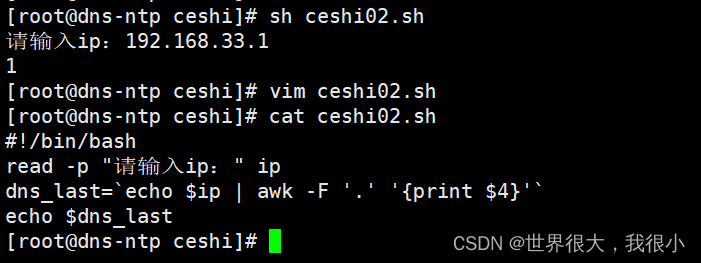
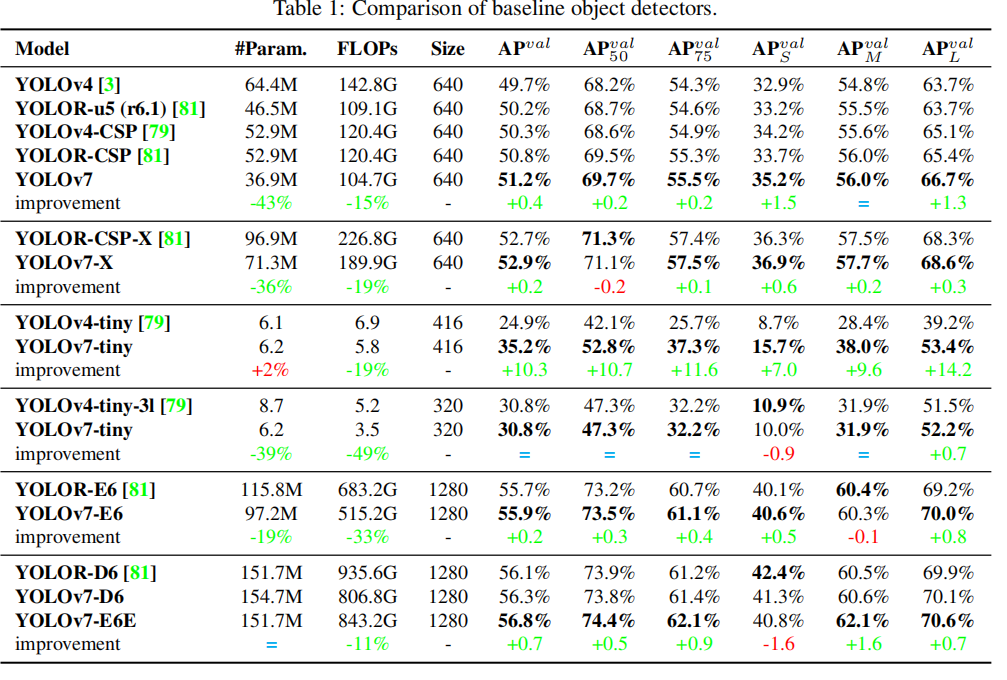
)](https://img-blog.csdnimg.cn/eaafd1ccf9f344ff91b965c6c8b83e16.png)